多くの iPhone ユーザーは、デバイス上の音楽を iTunes に同期して、コンピュータ上で音楽を管理およびバックアップできるようにしたいと考えています。 iPhone から iTunes に音楽を転送する方法を知りたい場合は、この記事が役に立ちます。スクロールを続けてください。これを達成するための最良の方法をご案内します。
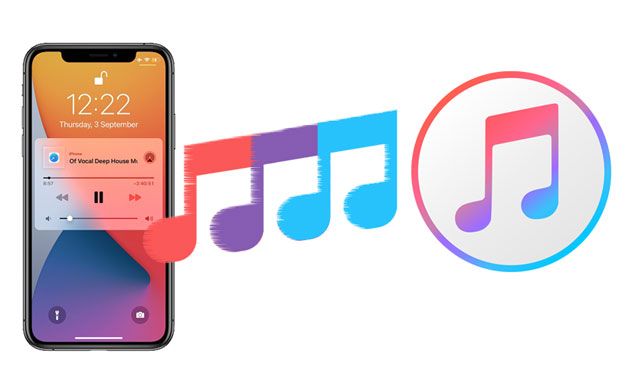
音楽が iTunes Store を通じて購入された場合は、iTunes アプリを使用して iPhone から iTunes に無料で音楽を直接転送できます。ただし、共有できるのは購入した曲のみです。
無料でiPhoneからiTunesに音楽を直接入れる方法は次のとおりです。
ステップ 1.最新バージョンの iTunes をコンピュータにインストールして起動します。次に、USB ケーブルを使用して iPhone をコンピュータに接続します。
ステップ 2. [アカウント] > [認証] > [このコンピュータを認証する] を選択し、Apple ID とパスワードを入力して認証を完了します。

ステップ 3. [ファイル] > [デバイス] に移動し、[[デバイス] から購入内容を転送] を選択して手順を完了します。

ステップ4. プロセスが完了したら、左側のiTunesパネルから「最近追加した」をタップし、インポートした曲を確認します。

iPhone から iTunes に曲を転送するのは簡単ですが、唯一の課題はインポートするファイルです。すべての音楽ファイルを iPhone から iTunes に直接共有できるわけではなく、購入した音楽ファイルのみを共有できます。ダウンロードした他の曲はどうですか?この時点で、プロ仕様の音楽転送ツールであるiOS Transferを使用すると、既存のデータを上書きすることなく、購入済みと未購入の両方を含むあらゆる種類の音楽を iTunes にインポートできます。
iOS転送のハイライト:
iOS転送を使用して iPhone から iTunes ライブラリに音楽を転送する方法は次のとおりです。
01このツールをWindowsまたはMacコンピュータにダウンロードしてインストールし、USB ケーブルを使用して iPhone をコンピュータに接続します。起動すると、ソフトウェアが自動的にデバイスを検出します。

02左側のメニューバーで「音楽」オプションを選択すると、ソフトウェアがiPhone上のすべての音楽ファイルをスキャンします。 iTunesにインポートしたい曲にチェックを入れ、「エクスポート」>「iTunesにエクスポート」をクリックします。ソフトウェアは音楽を iTunes ライブラリに自動的に追加します。

先ほど、iPhone から iTunes に音楽を移動する方法について説明しました。また、 iTunes から iPhone に曲を転送する方法も疑問に思われるかもしれません。すべてまたは特定の曲とプレイリストを iTunes から iPhone に転送することを選択できます。 iTunes から iPhone に音楽を転送する方法については、以下の手順に従ってください。
ステップ 1. Windows PC または macOS 10.14 以前を実行しているMacで iTunes を開きます。 macOS 10.15 以降の場合は、Finder を開きます。
ステップ 2. 適切な USB データケーブルを使用して iPhone をコンピュータに接続します。プロンプトが表示されたら、「このコンピュータを信頼する」メッセージ ボックスで「信頼」をタップして接続を許可します。
ステップ 3. 左上隅に iPhone アイコンが表示されたら、それをクリックして続行します。 ( iPhone が iTunes に表示されない?)
ステップ4. 左側の「音楽」タブを選択し、「音楽を同期」の横のボックスにチェックを入れます。
ステップ 5. 「音楽ライブラリ全体」または「選択したプレイリスト、アーティスト、アルバム、またはジャンル」を選択して、すべてまたは特定の音楽ファイルを iTunes から iPhone に転送します。
ステップ 6. 「適用」をクリックして、iPhone と音楽の同期を開始します。

iPhone から iTunes ライブラリに音楽を転送する方法は以上です。音楽の種類が異なれば、必要な転送方法も異なります。音楽が iTunes Store から購入された場合は、iTunes 経由で直接転送できます。購入していない音楽の場合は、 iOS転送を使用することをお勧めします。あらゆる種類の音楽をサポートし、使いやすく、データを上書きしないため、 iPhone の音楽を管理するのに理想的な選択肢です。
関連記事:
iPhoneからMacに音楽を転送する方法? 5つの効果的な方法で解決
iTunes の有無にかかわらず、iPhone から iPhone に音楽を転送するにはどうすればよいですか?





